Windows Server 8 初体验 & IIS8
2011-09-16 14:38 风中独火 阅读(3846) 评论(4) 编辑 收藏 举报前两天下载Windows 8的时候,就有链接可以下载的Windows Server 8的开发预览版,因为可以通过MSDN订阅下载,就一并下载了下来,因为大部分时候的工作都是围绕服务器展开的,所以就重点体验了一下Windows Server 8 以及IIS 8.
以下是整个过程,由于图片比较多,所以就保留比较小的尺寸,有希望看原始图片的兄弟直接点击就好,原始截图的大小的都是足够大的.
Windows Server 8下载的时候有两个版本,一个是DVD版本的Windows8的ISO,一个是附带了HyperV的VHD,因为我不知道那个ISO的Windows Server8能否安装HyperV,所以把两个版本都下载下来了.
附带HyperV的版本是一个exe文件,解压以后,会产生一个目录,里面是VHD文件,大约有7G多.
首先在服务器的HyperV中创建一个虚拟机,然后加载那个VHD文件,其实我最敢兴趣的是,这个附带了HyperV的版本为什么是一个VHD,如果是这样的话,那不是摆明了要在虚拟机下运行,但是它其中的附带的HyperV的Hypervisor层怎么处理呢,以前的经验中,在08R2中的HyperV的虚拟机是不能在安装08R2启动HyperV的,这点和VM可以无限嵌套是完全不通的(有点盗梦空间的味道了,不过用VM是越来越慢的,不是越来越快~~) .今天先研究IIS,明天再去研究这个附带的HyperV
加载以后,可以顺利启动,但是要经过大约3~4次重启.
然后就是一些设定,设定很简单,用户的密码不像Windows 8,必须要符合安全规则.
进入的待机画面也是同样的,不过就多了Ctrl+Alt+Delete的提示,不像Win8可以直接向上拖动.
进入系统以后,会自动启动Server Manager,和08没有什么不同,就是风格向metro靠拢.
开始菜单已经Metro化了.
通过向导可以很容的添加角色和功能,为了测试,我添加了IIS和Application Server的角色,这样传说中的.NET 4.5就出现了.
安装完毕以后,会出现IIS的图标,当然也可以通过ServerManger进入.不过这里,我不是很喜欢微软凡事Metro化的倾向,试想在手机中,我们可能就那么多应用程序,所以所有的程序都用一个图标来表示是没有问题的,但是在PC中,应用程序实在是太多了.这样App Hub岂不是要有成百上千个图标,最变态的就是在MacOS Lion中,如果装了Adobe的CS Master,一下子就多30~40个图标在Launchpad中,还有很多重复的.
启动以后.会有一个提示,然后会打开IIS的站点,提示你安装web base的安装工具.然后默认页也变成了IIS8 的start page
我仔细看了以下Application Pool中的设置,初了有4.5的版本以外,服务器也支持2.0和4.0的版本,应该是支持以前的应用程序是全无问题的.最近没有太关注.net,也不知道新的.net 4.5是个什么情况.希望开发各个程序能更好用一些吧.

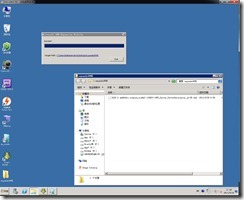
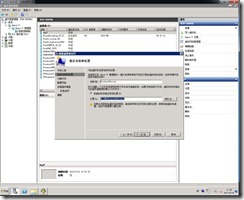
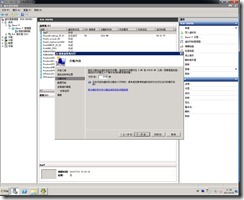
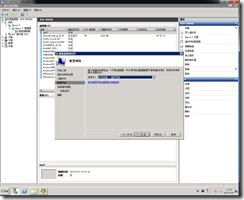
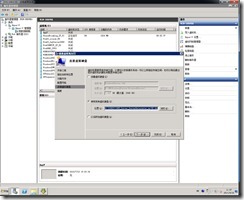
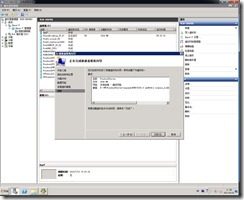

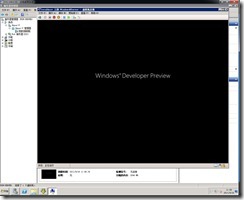
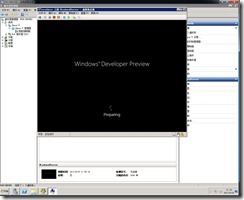
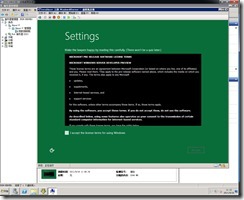
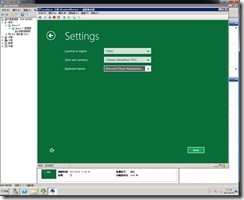
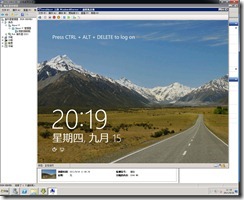
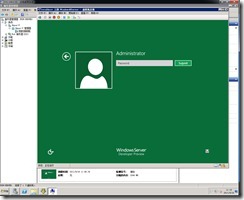
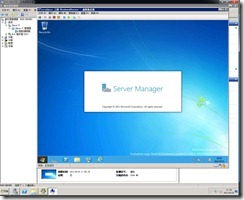


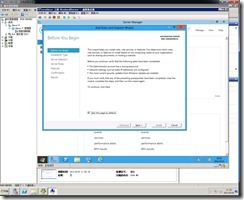
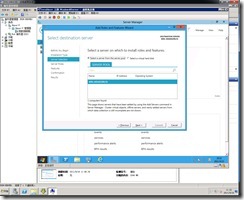

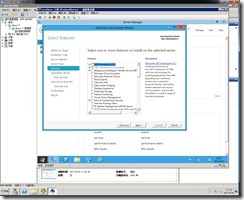
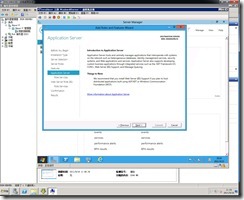
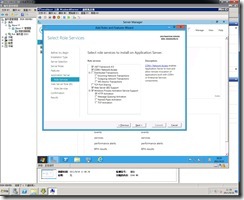
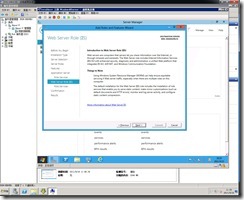
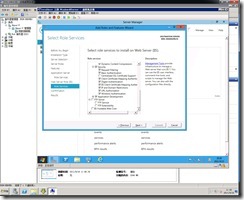
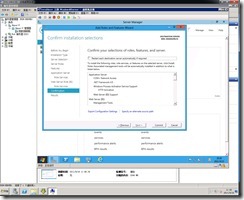
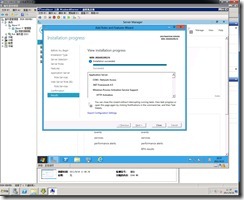
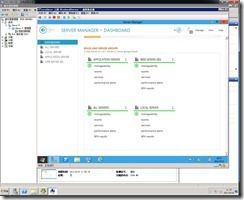
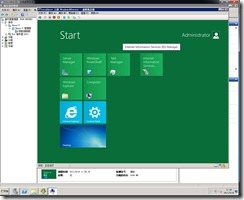
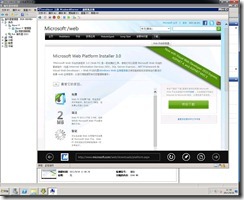
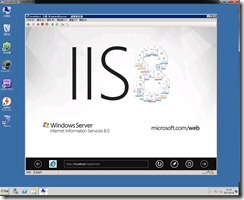
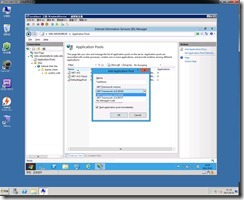


【推荐】国内首个AI IDE,深度理解中文开发场景,立即下载体验Trae
【推荐】编程新体验,更懂你的AI,立即体验豆包MarsCode编程助手
【推荐】抖音旗下AI助手豆包,你的智能百科全书,全免费不限次数
【推荐】轻量又高性能的 SSH 工具 IShell:AI 加持,快人一步
· 如何编写易于单元测试的代码
· 10年+ .NET Coder 心语,封装的思维:从隐藏、稳定开始理解其本质意义
· .NET Core 中如何实现缓存的预热?
· 从 HTTP 原因短语缺失研究 HTTP/2 和 HTTP/3 的设计差异
· AI与.NET技术实操系列:向量存储与相似性搜索在 .NET 中的实现
· 周边上新:园子的第一款马克杯温暖上架
· Open-Sora 2.0 重磅开源!
· 分享 3 个 .NET 开源的文件压缩处理库,助力快速实现文件压缩解压功能!
· Ollama——大语言模型本地部署的极速利器
· [AI/GPT/综述] AI Agent的设计模式综述